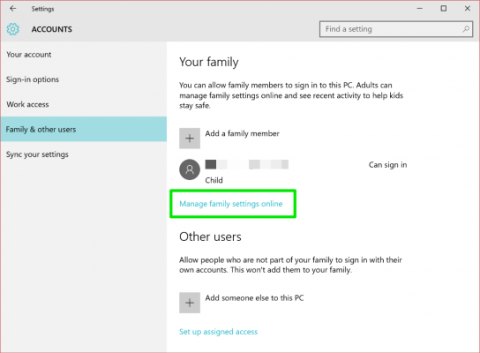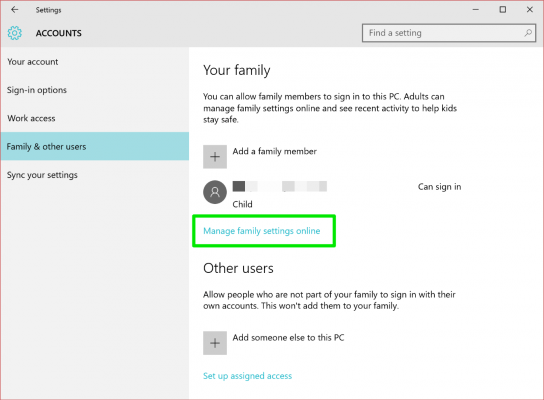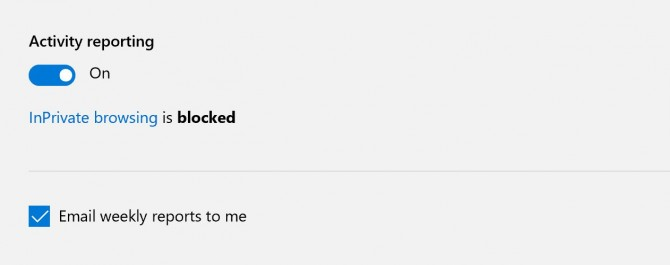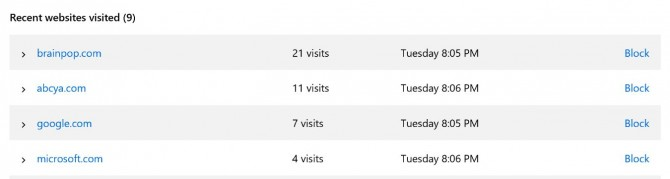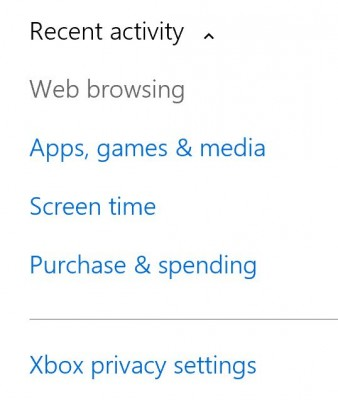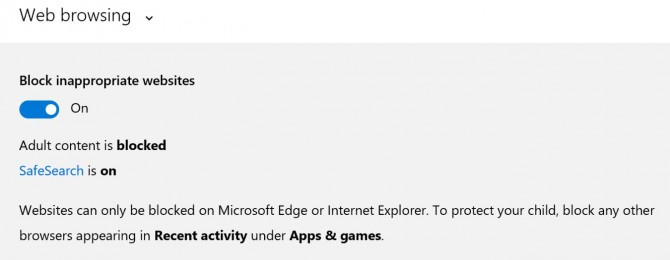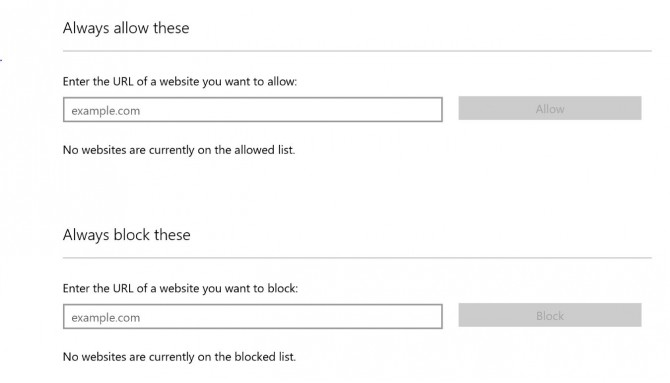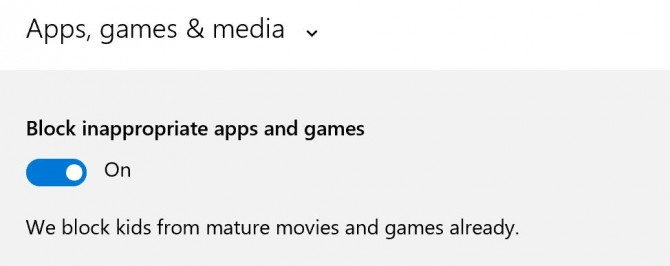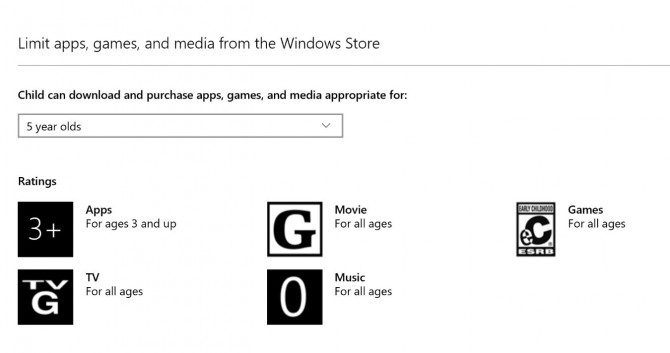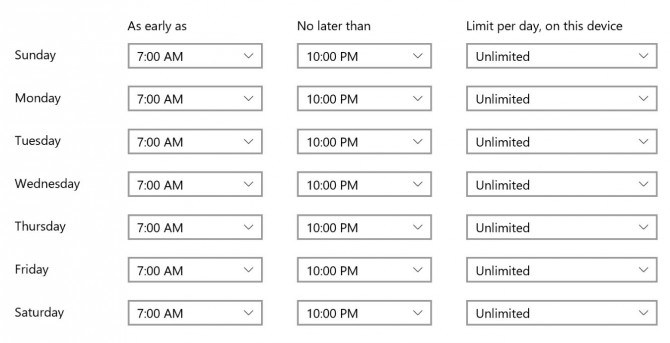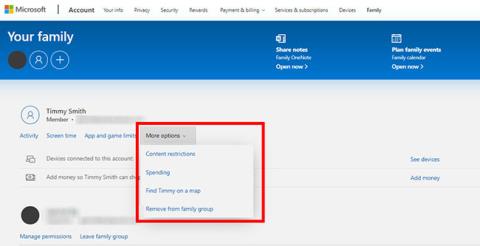Vecāku kontrole operētājsistēmā Windows ir noderīga, lai aizsargātu bērnu drošību, lietojot datoru. Iepriekšējos rakstos Tips.BlogCafeIT ir parādījis, kā lietot un aktivizēt vecāku kontroli operētājsistēmās Windows 7 un 8. Tālāk esošajā rakstā Tips.BlogCafeIT sniegs norādījumus, kā operētājsistēmā izmantot un iestatīt vecāku kontroli. Windows 10.
Lai izmantotu vecāku kontroli operētājsistēmā Windows, jums ir jāpiesakās sistēmā Windows, izmantojot savu Microsoft kontu un kontu, kuru vēlaties pārvaldīt, lai iestatītu bērna kontu operētājsistēmā Windows.
Operētājsistēmā Windows 10 bērni var arī izmantot Microsoft kontu, lai pierakstītos. Tas ir atšķirīgs Windows 10 punkts salīdzinājumā ar iepriekšējām Windows versijām.
Ja jūsu bērnam nav Microsoft konta vai e-pasta adreses, Windows 10 liks jums to izveidot pirms bērna konta iestatīšanas.
1. Piesakieties Microsoft Family un skatiet sava bērna darbības datorā
1. Atveriet vietni https://account.microsoft.com/family#/ un pierakstieties savā Microsoft kontā.
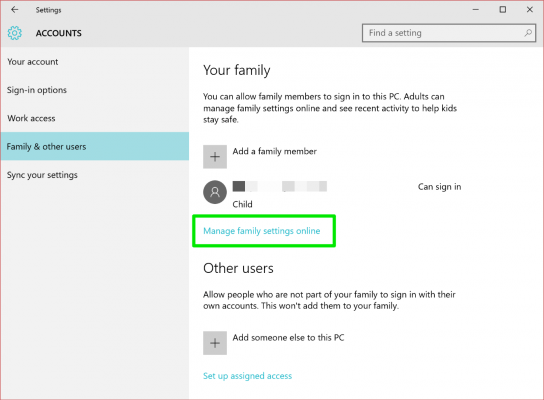
2. Noklikšķiniet, lai atlasītu bērna vārdu.
3. Skatiet un pielāgojiet iestatījumus darbības pārskatu saskarnē bērna konta lapā.
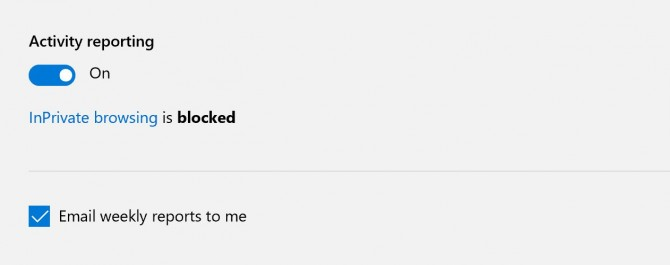
4. Bloķējiet konkrētu vietni vai lietojumprogrammu, kurai jūsu bērns ir iepriekš piekļuvis, noklikšķinot uz Bloķēt.
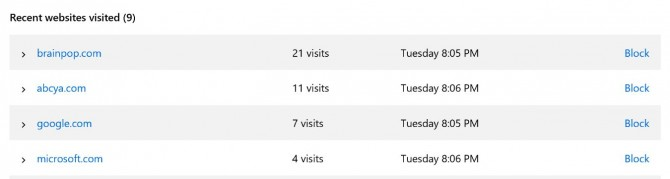
2. Iestatiet un pielāgojiet vecāku kontroles iestatījumus
Šeit varat atrast un pielāgot vienu no vecāku kontroles iestatījumiem, izmantojot lapas augšējā stūrī esošo nolaižamo izvēlni.
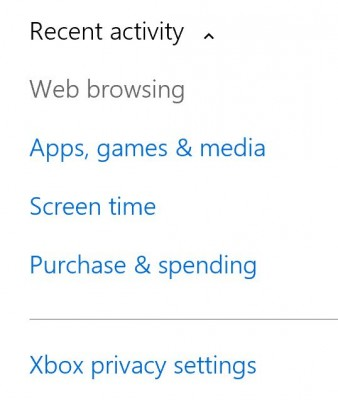
2.1. Tīmekļa pārlūkprogrammas iestatīšana
1. Nepiemērota satura bloķēšanu pārslēdziet uz Izslēgts vai Ieslēgts. Pēc noklusējuma pieaugušajiem paredzēts saturs ir bloķēts.
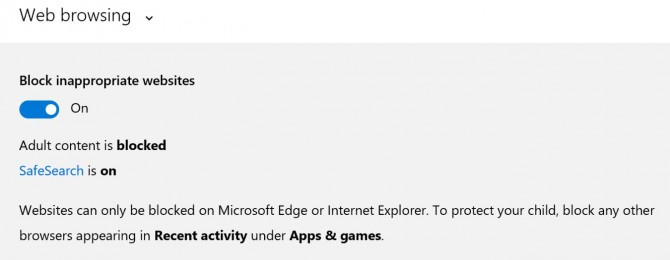
2. Pievienojiet jebkuras vietnes URL, kurai vēlaties piekļūt bērnam, vai bloķējiet piekļuvi.
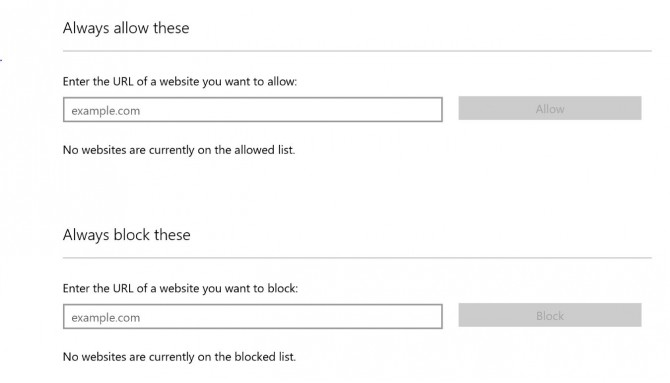
2.2. Lietotnes, spēles un multivide
1. Atļaujiet vai neļaujiet bērniem lejupielādēt “nepiemērota vecuma” lietotnes un spēles. Pēc noklusējuma nepiemērotas spēles un lietotnes ir bloķētas.
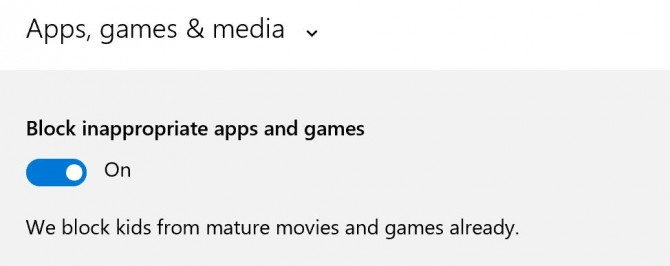
2. Windows veikala nolaižamajā izvēlnē izvēlieties sava bērna vecumam piemērotas lietotnes, spēles un sociālos tīklus.
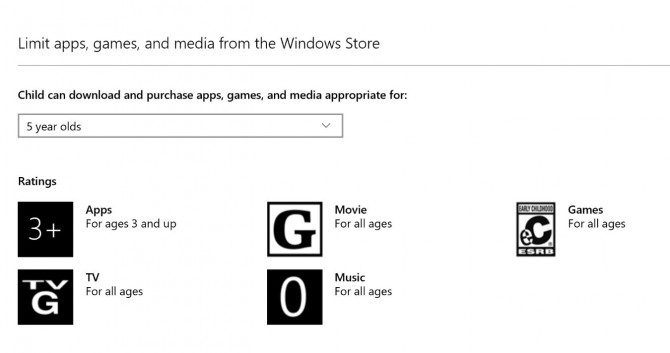
2.3. Laiks, kas pavadīts, izmantojot datoru
1. Iespējojiet laika ierobežojuma funkciju, lai bērni varētu izmantot datoru. Pēc noklusējuma šī funkcija ir atspējota.
2. Iestatiet laiku, cik ilgi bērnam vajadzētu lietot datoru. Katru dienu varat iestatīt sākuma un beigu laiku, lai ierobežotu laiku, ko bērns pavada, izmantojot ierīci.
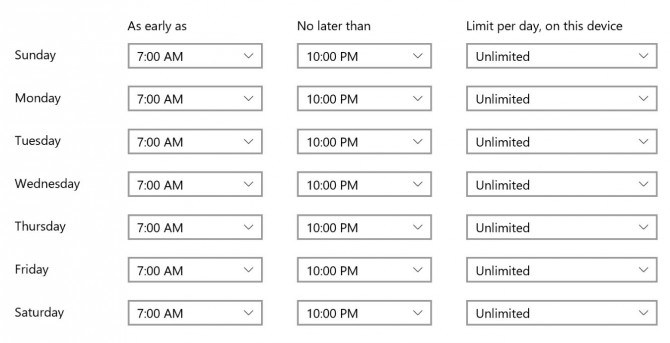
Skatiet tālāk dažus citus rakstus:
Veiksmi!